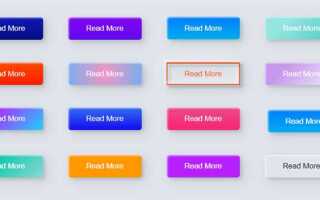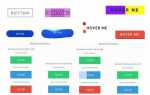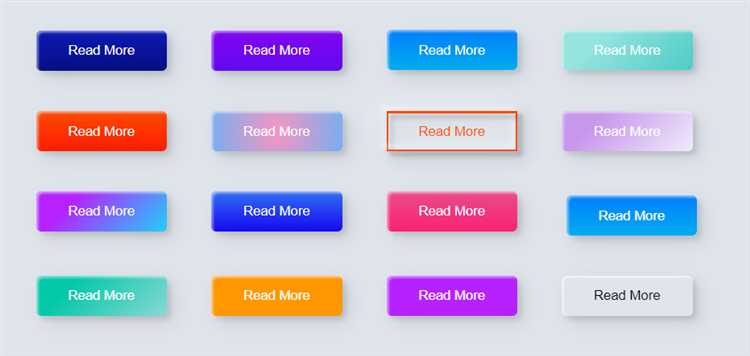
Увеличение размера кнопки с помощью CSS – это простая, но важная задача, которая улучшает взаимодействие с пользователем на сайте. Размер кнопки напрямую влияет на её удобство для клика, особенно на мобильных устройствах. При правильной настройке можно добиться оптимального баланса между эстетикой и функциональностью, не перегружая интерфейс лишними элементами.
Для изменения размеров кнопки можно использовать свойства width и height, которые задают её ширину и высоту. Важно помнить, что если задавать размеры в пикселях, это будет фиксированное значение, тогда как использование процентов или rem позволяет элементу адаптироваться к изменению размера экрана или шрифта. Например, установка width: 100% сделает кнопку растягиваемой по всей ширине родительского элемента, а использование padding позволяет дополнительно регулировать внутренние отступы, увеличивая визуальный размер без изменения фиксированных размеров.
Кроме того, стоит учитывать, что размер шрифта внутри кнопки также влияет на её восприятие. Увеличив размер шрифта с помощью font-size, можно значительно повлиять на общий размер элемента. Однако нужно следить за пропорциями, чтобы кнопка оставалась читаемой и удобной для пользователей. Лучше использовать единицы измерения, такие как em или rem, чтобы текст внутри кнопки масштабировался вместе с её размером.
Изменение размеров кнопки через свойства width и height
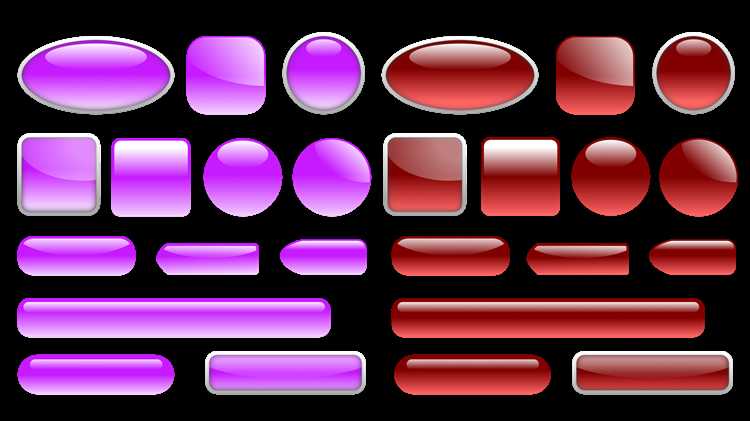
Свойства width и height позволяют напрямую управлять размерами кнопки. Эти свойства задают фиксированную ширину и высоту элемента, обеспечивая точный контроль над его внешним видом.
Пример базового применения:
button {
width: 200px;
height: 50px;
}Таким образом, кнопка будет иметь ширину 200 пикселей и высоту 50 пикселей. Эти значения можно изменять в зависимости от нужд интерфейса. Важно помнить, что значения могут быть заданы как в пикселях, так и в процентах:
width: 50%;– кнопка займет 50% ширины родительского контейнера.height: 3em;– высота кнопки будет в три раза больше, чем размер шрифта элемента.
Использование относительных единиц (например, % или em) позволяет сделать кнопку адаптивной и гибкой, но следует учитывать особенности родительского контейнера и шрифтового стиля.
Также стоит помнить, что если на кнопку наложены другие свойства, такие как padding или border, это может влиять на её окончательные размеры. Чтобы избежать неожиданных изменений, используйте свойство box-sizing:
button {
width: 200px;
height: 50px;
box-sizing: border-box;
}Это гарантирует, что все отступы и границы будут учтены внутри заданных размеров кнопки.
Использование padding для изменения внутреннего пространства кнопки
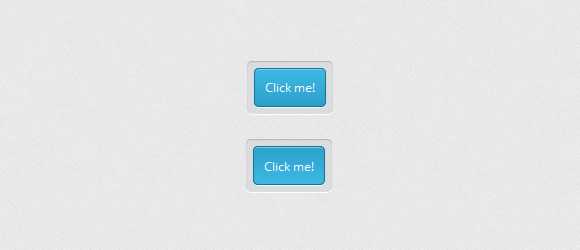
Свойство padding в CSS играет ключевую роль в регулировании внутреннего пространства кнопки, что непосредственно влияет на её размер и восприятие пользователем. Padding определяет расстояние между содержимым кнопки (например, текстом или иконкой) и её краями. Это позволяет точно контролировать размеры кнопки без изменения внешних границ.
Когда вы увеличиваете значение padding, кнопка становится визуально крупнее, так как увеличивается пространство вокруг содержимого. Важно помнить, что padding влияет только на внутреннее пространство элемента и не меняет его внешние размеры напрямую, в отличие от изменения ширины и высоты через свойства width и height.
Для эффективного использования padding рекомендуется соблюдать баланс между его величиной и размерами содержимого. Например, если кнопка содержит текст, слишком большой padding может привести к тому, что текст окажется в центре, а сама кнопка будет казаться непропорционально большой.
Лучше всего использовать одинаковые значения padding для всех сторон, например:
button {
padding: 10px 20px;
}В данном примере padding сверху и снизу составляет 10px, а по бокам – 20px. Это обеспечивает симметричное увеличение кнопки, что улучшает её внешний вид и удобство использования.
Если кнопка должна быть адаптивной и изменяться в зависимости от устройства, можно использовать проценты для padding. Это поможет сохранить пропорции при разных разрешениях экрана. Например:
button {
padding: 5% 10%;
}Кроме того, с помощью свойства box-sizing можно контролировать, как padding влияет на общие размеры элемента. По умолчанию, padding добавляется к ширине и высоте, но с box-sizing: border-box; padding будет включён в общую ширину и высоту кнопки, что позволяет точнее контролировать её размеры.
Важно: для кнопок с динамическим содержимым или изменяющимся текстом padding может помочь сохранить эстетический вид, сохраняя достаточно пространства вокруг текста или иконки, обеспечивая тем самым более приятное взаимодействие пользователя с элементом.
Как адаптировать размер кнопки для разных устройств с помощью media queries
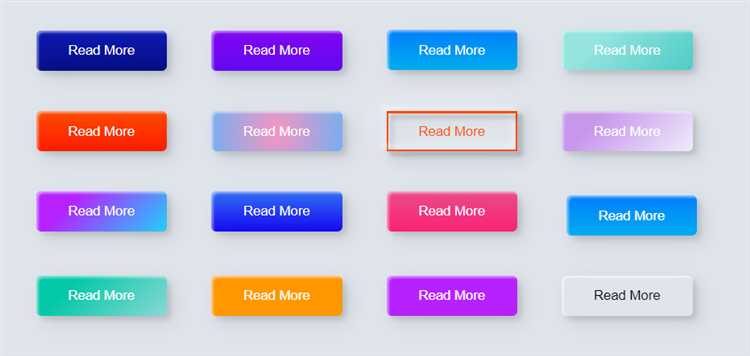
Использование media queries позволяет эффективно изменять размеры элементов в зависимости от типа устройства или его характеристик, таких как ширина экрана. Для адаптации кнопок под разные устройства можно настроить различные размеры в зависимости от разрешения экрана или ориентации устройства.
Для начала, можно установить базовый размер кнопки для стандартных устройств. Например, для десктопов:
button {
font-size: 16px;
padding: 10px 20px;
}
Затем, с помощью media queries, можно задать другие размеры для мобильных устройств или планшетов. Для мобильных устройств, где пространство ограничено, разумно уменьшить размер кнопки:
@media (max-width: 768px) {
button {
font-size: 14px;
padding: 8px 16px;
}
}
Для планшетов, с экраном между мобильным и десктопным, можно установить промежуточные значения:
@media (max-width: 1024px) {
button {
font-size: 15px;
padding: 9px 18px;
}
}
Для обеспечения удобства использования на мобильных устройствах можно также увеличить размер кнопки при помощи min-width, чтобы кнопка оставалась достаточно крупной для комфортного нажатия. Например, для устройств с экраном меньше 480px:
@media (max-width: 480px) {
button {
font-size: 18px;
padding: 12px 24px;
}
}
Также стоит учитывать плотность пикселей экрана. На устройствах с высокой плотностью пикселей (например, Retina дисплеи) кнопки могут выглядеть мелкими. В таких случаях можно использовать rem или em вместо пикселей для лучшей масштабируемости:
@media (min-device-pixel-ratio: 2) {
button {
font-size: 1.1rem;
}
}
Чтобы кнопки всегда оставались видимыми и удобными на разных устройствах, стоит учитывать не только размер экрана, но и возможную ориентацию устройства. Например, для вертикальной ориентации экрана можно задать другие параметры:
@media (orientation: portrait) {
button {
font-size: 16px;
padding: 10px 20px;
}
}
Эти настройки обеспечат корректную работу кнопок на разных устройствах, создавая удобство для пользователей независимо от того, с какого устройства они заходят на сайт.
Использование font-size для изменения размера текста внутри кнопки
Свойство font-size позволяет изменять размер шрифта внутри кнопки, что напрямую влияет на визуальное восприятие элементов интерфейса. Увеличив размер шрифта, вы можете сделать текст кнопки более заметным и привлекательным. Однако важно помнить, что чрезмерное увеличение шрифта может привести к нарушению визуальной гармонии и сделать кнопку трудной для восприятия.
Чтобы оптимально изменить размер шрифта, необходимо учитывать несколько факторов: размеры кнопки, отступы, а также длину текста. В большинстве случаев рекомендуется начинать с небольших изменений в шрифте и следить за тем, как это влияет на общий вид кнопки. Например, для кнопок с короткими надписями (например, «Отправить», «Сохранить») можно использовать значения от 16px до 18px, чтобы текст был хорошо читаем. Для кнопок с длинными надписями стоит использовать меньшее значение шрифта, например, 14px.
Кроме того, для обеспечения адаптивности стоит использовать единицы измерения, такие как em или rem, которые зависят от базового размера шрифта. Это поможет сохранить пропорции и правильно масштабировать текст в зависимости от настроек браузера или устройства пользователя.
Также стоит учитывать контекст кнопки: кнопки, предназначенные для мобильных устройств, требуют меньших значений шрифта, чтобы избежать переполнения текста. В то время как кнопки на десктопных версиях могут быть немного крупнее, что сделает их удобными для взаимодействия с мышью.
Применение border-radius для изменения формы кнопки
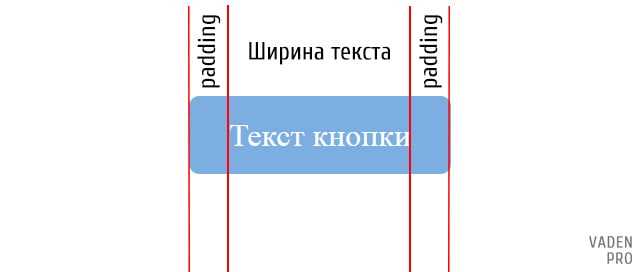
С помощью свойства border-radius можно создать кнопки с округлыми углами или вовсе сделать их круглой формы. Это свойство принимает значения в пикселях или процентах, что позволяет гибко настроить внешний вид кнопки.
Для получения мягких углов достаточно задать небольшое значение, например, border-radius: 10px. Это преобразует стандартные прямые углы кнопки в плавные кривые. Значение border-radius может быть задано одинаково для всех углов или индивидуально для каждого из них. Например, border-radius: 10px 5px 15px 20px; задает разные радиусы для каждого угла кнопки.
Чтобы сделать кнопку круглой, необходимо задать свойство с такими значениями, как border-radius: 50% или использовать единицу измерения px, равную половине ширины и высоты кнопки. Если кнопка квадратная, border-radius: 50% сделает её круглой.
В случае, когда требуется создать более сложную форму, например, эллиптическую кнопку, можно использовать разные значения для горизонтального и вертикального радиуса. Пример: border-radius: 50px 25px; создаст кнопку с вытянутой эллиптической формой.
Важно помнить, что применение border-radius влияет не только на внешний вид, но и на восприятие кнопки пользователем. Округленные углы делают интерфейс более мягким и дружелюбным, что способствует улучшению восприятия веб-приложения. Однако стоит избегать чрезмерного округления на слишком маленьких элементах, чтобы не потерять функциональность кнопки и не ухудшить её читаемость.
Добавление анимации для плавного изменения размера кнопки
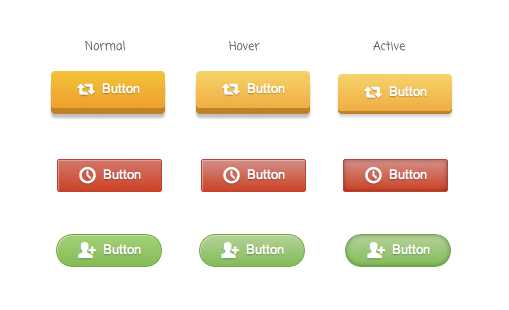
Чтобы кнопка плавно увеличивалась или уменьшалась при взаимодействии, можно использовать CSS-анимации с помощью свойства transition. Это свойство позволяет задавать плавные переходы для изменения различных характеристик элемента, в том числе размера.
Пример базового кода для анимации изменения размера кнопки при наведении:
button {
padding: 10px 20px;
font-size: 16px;
transition: transform 0.3s ease, padding 0.3s ease;
}
button:hover {
transform: scale(1.2);
padding: 15px 25px;
}
В этом примере при наведении на кнопку происходит плавное увеличение ее размера за счет применения transform: scale(1.2) и расширения отступов с помощью padding. Время анимации составляет 0.3 секунды, а функция временной кривой ease делает анимацию более естественной.
Для улучшения визуального эффекта можно комбинировать несколько параметров. Например, для создания эффекта сжатия и растяжения, можно добавить изменение фонового цвета или тени:
button {
padding: 10px 20px;
font-size: 16px;
background-color: #4CAF50;
color: white;
border: none;
border-radius: 5px;
transition: transform 0.3s ease, padding 0.3s ease, background-color 0.3s ease, box-shadow 0.3s ease;
}
button:hover {
transform: scale(1.2);
padding: 15px 25px;
background-color: #45a049;
box-shadow: 0 4px 8px rgba(0, 0, 0, 0.2);
}
Такой подход позволяет добиться более заметного и приятного визуального эффекта, который делает кнопку более интерактивной и заметной для пользователя.
Важно помнить, что анимации должны быть не только привлекательными, но и удобными для восприятия. Поэтому стоит избегать слишком быстрых или резких изменений, которые могут отвлекать пользователя.
Советы по совместимости стилей кнопок с различными браузерами
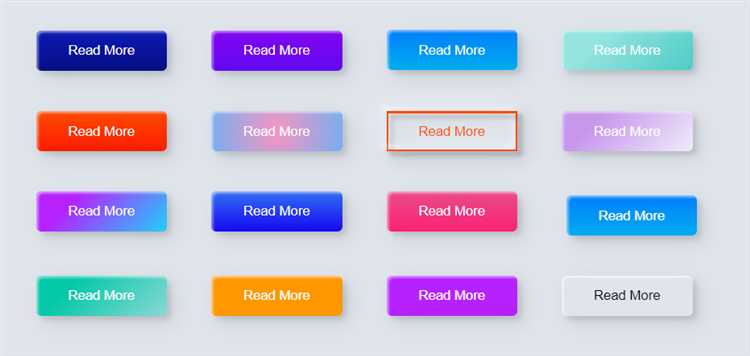
При разработке кнопок важно учитывать различия в рендеринге стилей в разных браузерах. Даже если стандартные свойства CSS, такие как padding или border-radius, поддерживаются большинством браузеров, существуют нюансы, которые могут повлиять на внешний вид и поведение кнопок. Чтобы обеспечить оптимальное отображение, следуйте нескольким рекомендациям.
1. Учитывайте поддержку старых версий браузеров. Некоторые старые браузеры, например Internet Explorer 10 и более ранние, могут не поддерживать современные свойства, такие как box-shadow или transform. Для таких случаев рекомендуется использовать префиксы или дополнительные полифиллы. Например, для border-radius можно добавить префикс -webkit- для Safari и старых версий Chrome.
2. Использование rem и em для размеров. При установке размеров кнопок на основе rem и em важно учитывать базовый размер шрифта в разных браузерах. Например, в некоторых версиях браузеров размер шрифта по умолчанию может отличаться. Чтобы гарантировать одинаковый результат, задавайте базовый размер шрифта с помощью CSS, а для кнопок используйте относительные единицы измерения.
3. Проблемы с изображениями в кнопках. Использование изображений для кнопок часто приводит к несовместимостям. Например, если картинка не подстраивается под размер кнопки, она может выглядеть искаженной в разных браузерах. Чтобы избежать этого, лучше использовать фоновое изображение с помощью свойства background-image и правильно настроить параметры background-size.
4. Ожидания от переходов и анимаций. Не все браузеры одинаково интерпретируют анимации. Для достижения максимальной совместимости, избегайте сложных переходов, таких как transform: rotate или transition с не поддерживаемыми эффектами. Важно тестировать анимации в разных браузерах, чтобы убедиться в их плавности.
5. Поддержка браузерами свойств appearance и outline. Некоторые браузеры, такие как Firefox, имеют собственные стили кнопок. Чтобы сбросить их, используйте свойство appearance: none;. Однако помните, что это может изменить взаимодействие с кнопкой, поэтому дополнительно задавайте границы и отступы. Также важно установить outline: none;, чтобы избавиться от ненужных внешних рамок при фокусировке.
6. Использование Flexbox или Grid для центровки контента. Чтобы гарантировать, что текст и иконки в кнопке выровнены корректно, используйте Flexbox или Grid. Эти современные технологии CSS обеспечат точное выравнивание в разных браузерах, исключая возможные проблемы с выравниванием при использовании старых методов (например, с помощью text-align).
При учете этих аспектов вы сможете создать стильные и функциональные кнопки, которые будут одинаково хорошо отображаться в большинстве популярных браузеров.
Вопрос-ответ:
Как увеличить размер кнопки с помощью CSS?
Для того чтобы увеличить размер кнопки с помощью CSS, можно использовать свойства `width` и `height`, которые изменяют ширину и высоту элемента. Например, можно написать следующее правило:
Какие стили CSS можно использовать, чтобы сделать кнопку более заметной на странице?
Для того чтобы кнопка выделялась на странице, помимо изменения размеров, можно использовать стили, такие как `background-color`, `border`, `box-shadow` или `font-size`. Пример для увеличения размера и изменения фона кнопки:
Как увеличить кнопку только при наведении курсора?
Для этого можно использовать псевдокласс `:hover`. Это позволяет увеличить кнопку только тогда, когда пользователь наводит на неё указатель мыши. Вот пример кода:
Какие есть способы задать размер кнопки в процентах от родительского элемента?
Чтобы задать размер кнопки в процентах, можно использовать свойства `width` и `height` с значениями в процентах. Это позволит кнопке адаптироваться к размеру родительского контейнера. Например, если родительский элемент имеет ширину 500px, кнопка с `width: 50%` будет иметь ширину 250px.
Можно ли увеличить размер кнопки с помощью `padding` и как это повлияет на её внешний вид?
Да, можно увеличить размер кнопки с помощью свойства `padding`, которое добавляет отступы внутри кнопки. Увеличение отступов создаёт иллюзию большего размера без изменения ширины и высоты. Например: